यदि आप दूसरा मॉनिटर प्राप्त करने की योजना बना रहे हैंअपने काम के स्टेशन के लिए, यह हमेशा एक अच्छा विचार है कि एक ही रिज़ॉल्यूशन का समर्थन करता है जो आपके द्वारा उपयोग किए जाने की योजना की निगरानी करता है। जब आपके पास विंडोज 10 पर कई मॉनिटर सेट होते हैं, तो आपको उन्हें संरेखित करना होगा ताकि उनके किनारे एक दूसरे के ठीक बगल में हों। इससे माउस कर्सर आसानी से उन दोनों के बीच जा सकता है। दुर्भाग्य से, यदि मॉनिटर एक ही संकल्प नहीं करते हैं, तो एक का किनारा दूसरे से कम हो जाएगा। आप उस किनारे के अलग-अलग रिज़ॉल्यूशन मॉनिटर के बीच कर्सर को स्थानांतरित करने में सक्षम नहीं होंगे जो ऊपर नहीं है। यह कोनों के साथ सबसे अधिक ध्यान देने योग्य होगा।

इसे ठीक करने के लिए, आपको MouseUnSnag नामक एक ऐप की आवश्यकता है। यह दो काम करता है; यह आपको अलग-अलग रिज़ॉल्यूशन मॉनिटर के बीच कर्सर ले जाने देता है, जैसे कि उनके किनारे पूरी तरह से लाइन में आते हैं, और यह विंडोज के मॉनिटर के बीच के चिपचिपे किनारे को निष्क्रिय कर देता है।
विभिन्न रिज़ॉल्यूशन मॉनिटर के बीच कर्सर ले जाएं
डाउनलोड करें और MouseUnSnag चलाएं। इसे सिस्टम ट्रे में कम से कम नहीं किया जा सकता है लेकिन आप ऐप की विंडो को कम कर सकते हैं। यदि आप इसे खुला रखते हैं, तो यह आपको अपने माउस आंदोलन के निर्देशांक दिखाएगा। एक बार ऐप चल रहा है, तो आप अपने विभिन्न रिज़ॉल्यूशन मॉनिटर के बीच कर्सर को स्थानांतरित करने में सक्षम होंगे, क्योंकि उनके पास एक ही रिज़ॉल्यूशन था और उनके किनारे कोने-दर-कोने तक थे।
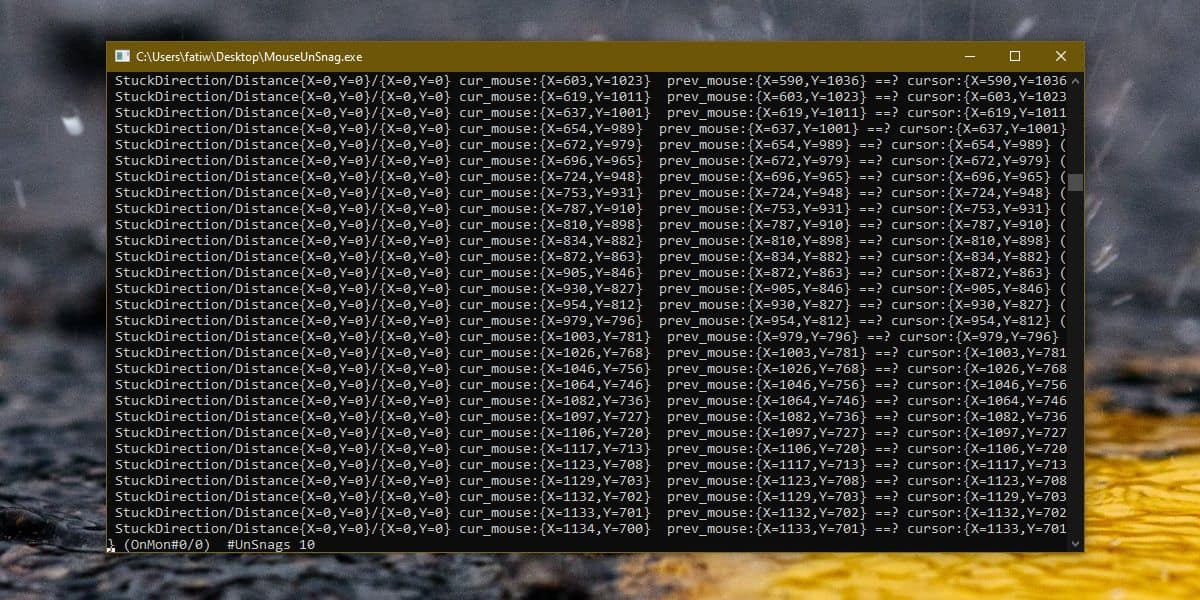
यह देखते हुए कि आप कम से कम दो मॉनिटरों के साथ काम कर रहे हैं, आप इसे बाहर रखने के लिए माउसअप विंडो को अपने सेकेंडरी मॉनिटर पर ले जा सकते हैं।
विंडोज 10 में कई के लिए उत्कृष्ट समर्थन हैमॉनिटर, लेकिन यह कुछ ऐसा प्रदान करता है जो उपयोगकर्ताओं को समान रिज़ॉल्यूशन वाले मॉनिटर के साथ अधिक आराम से काम करने की अनुमति देता है। एक दूसरा मॉनिटर खरीदना एक अच्छा विचार हो सकता है जो आपके पहले के समान ही रिज़ॉल्यूशन हो लेकिन एक उपयोगकर्ता UHD या 4K मॉनिटर में अपग्रेड करना चाहे। उच्च रिज़ॉल्यूशन मॉनिटर के साथ काम करना और कम रिज़ॉल्यूशन वाले व्यक्ति को इस तरह के घर्षण के साथ नहीं आना चाहिए।
जिस तरह से कर्सर एक के बीच स्थानांतरित करने से इनकार करता हैएक स्क्रीन के किनारे का खाली क्षेत्र जहां दूसरी स्क्रीन मिलती नहीं है, यह है कि यह कैसे काम करने वाला है। यह जानबूझकर है, लेकिन एक स्विच बंद होना चाहिए। व्यवहार 'फिक्स' के लिए कठिन नहीं है और विंडोज 10 आसानी से माउसयूएनसैनाग जैसी चीज को सक्षम करने के लिए एक विकल्प जोड़ सकता है। यह उपयोगकर्ताओं को चिपचिपे किनारे को निष्क्रिय करने का एक तरीका भी दे सकता है जो समान रिज़ॉल्यूशन के मॉनिटर के बीच कर्सर को थोड़ा असुविधाजनक बनाता है।













टिप्पणियाँ